1、訇咀喃谆将制作好的大白菜u盘发动盘插入usb接口,BIOS设置u盘发动以后重启电脑进入大白菜主菜单界面,然后挑选“【07】运转MaxDos东西箱增强版菜单”回车承认。如下图所示
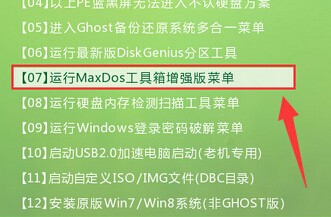
2、在MAXDOS工具箱选择界面中,移动光标选择“【02】运行MaxDos9.3工具箱增强版G”回车确认。如下图所示
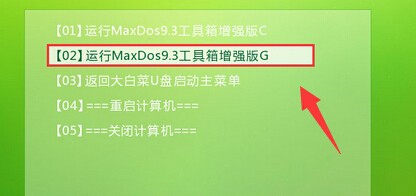
3、在内存组合模式界面中,上下移动光标选择“K.XMGR...模式.”回车确认。如下图所示
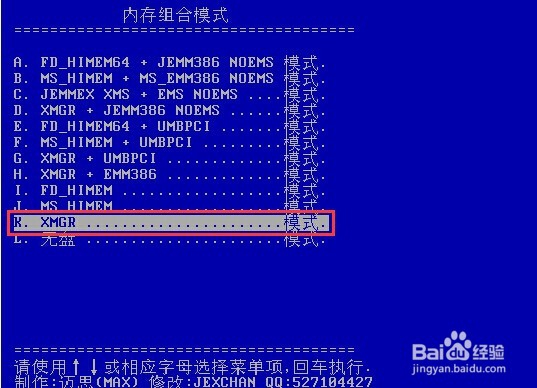
4、在主菜单工具选择界面中,移动光标选择“进入..命令行模式”回车确认。如下图所示

5、在MAXDOS工具选择界面中,点击输入“pas”回车确认打开“PAS.....清除系统密码"。如下图所示

6、接着在系统密码清除界面,选择输入序号我们填写【1】选择windows系统所在的分区。如下图所示

7、通常我们的系统盘都是安装在第一个分区当中,这里我们选择列表中的第一个磁盘分区,输入“0”回车确认。如下图所示

8、等待工具搜索到系统中的SAM文件之后,按回车键进入下一步操作。如下图所示
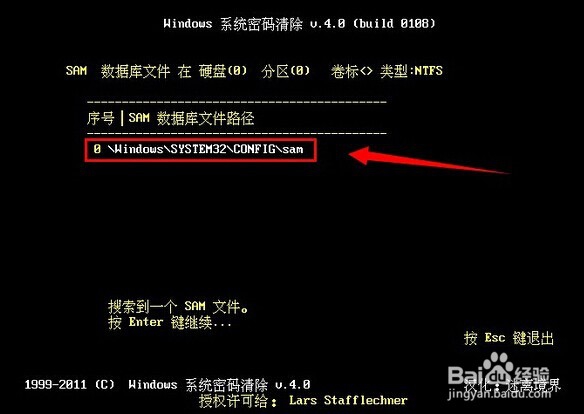
9、这时用户们可以看到电脑系统中所存在的电脑账户,而用户列表中的第一个用户名正是我们所常用并需要清除登录密码的账户,此时我们输入“0”回车确认。如下图所示
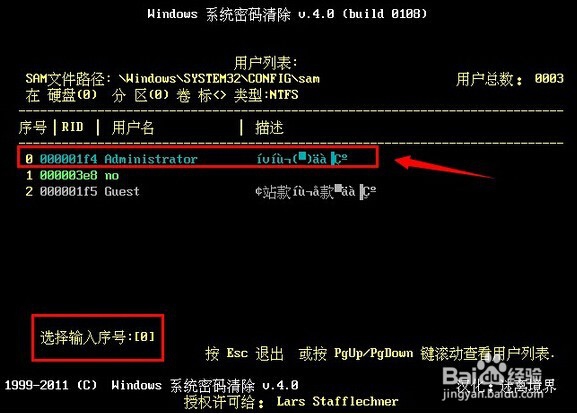
10、最后会进入到用户的账号参数设定,确认图中“清除此用户的密码”选项的更改属性是否被选中,最后按Y键保存更改的属性并退出。如下图所示
